Tartalomjegyzék
Ez a cikk utasításokat tartalmaz a DOS/4G hiba (2001) 0Dh kivételének megoldására a Windows 10-ben, amikor a DOS/4G bővítőt használó DOS-alkalmazást próbáljuk futtatni. A DOS/4G egy 32 bites DOS bővítő, amelyet a Rational Systems (később Tenberry Software) fejlesztett ki, és amely lehetővé teszi a DOS programok számára, hogy kiküszöböljék a 640 KB-os hagyományos memóriakorlátot az Intel 80386 és annál nagyobb Intel 80386-osok összes rendelkezésre álló memóriájának címzésével.gépek.

Hogyan javítható: DOS/4G hiba 2001: 0Dh kivétel Windows 10 vagy 7 operációs rendszeren.
A "DOS/4G 2001 error: exception 0Dh" hiba a Windows PATH-ra vonatkozik, mint amire a DOS4G extender-t tervezték. Valójában ez azért történik, mert a DOS4G extender 260 karakteres korlátot szab, ami a modernebb rendszerekben jellemzően jóval hosszabb, mint 260 karakter.
A "DOS/4G error (2001) exception 0Dh" probléma megoldásához csak írja be a "SET PATH=" sort az alkalmazást indító batch fájlba vagy az 'Autoexec.nt' fájlba.
Például: A "SET PATH=" sor hozzáadása az autoexec.nt fájlhoz:
1. A címről Fájl beállítások , úgy dönt, hogy Mutasd meg a a Rejtett fájlok, a Védett operációs rendszerfájlok és ismert fájltípusok kiterjesztései.
 :
:
2. Szerkesztés a "C:\Windows\System32\ Autoexec.nt" fájlban a Notepadben, és egészítsük ki ezt a sort: *
- SET PATH=
Megjegyzés: Ha az "Autoexec.nt" nem létezik a fenti helyen (C:\Windows\System32\), az alábbi utasítások szerint hozza létre.
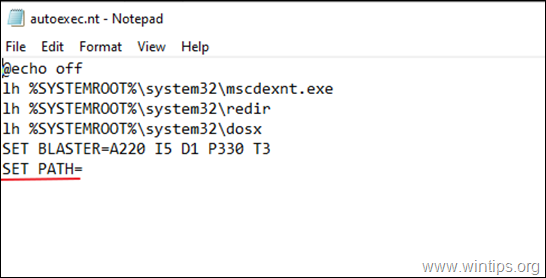
3. Mentés a Autoexec.nt fájl és újraindítás a számítógépét.
4. Futtassa a régi alkalmazást. A "DOS/4G hiba (2001)" hibának meg kell oldódnia.
Az Autoexec.nt fájl létrehozásának módja:
1. Nyissa meg Jegyzettömb és másolja be az alábbi szöveget:
@echo off
lh %SYSTEMROOT%\system32\mscdexnt.exe
lh %SYSTEMROOT%\system32\redir
lh %SYSTEMROOT%\system32\dosx
SET BLASTER=A220 I5 D1 P330 T3
SET PATH=
2. Menjen a Fájl > Mentés másként
3. A Fájlnév mezőbe írja be autoexec.nt
4. Változás a Mentés másként típus to Minden fájl és Mentés a fájlt a C:\Windows\System32 könyvtár.
Megjegyzés: Ha a rendszere nem engedi a mentést a 'C:\Windows\System32' helyre, mentse az 'autoexec.nt' fájlt az asztalára, majd helyezze át a 'C:\Windows\System32' helyre.
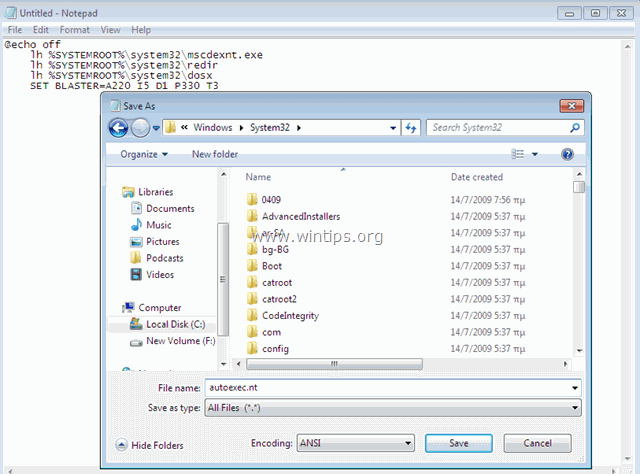
5. Újraindítás a számítógépét.
Kész vagy! Tudasd velem, ha ez az útmutató segített neked, és írd meg a tapasztalataidat kommentben. Kérlek, lájkold és oszd meg ezt az útmutatót, hogy másoknak is segíts.

Andy Davis
Rendszergazda blogja a Windowsról





